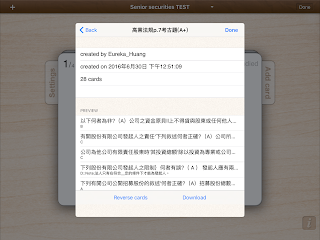購入ScanSnap iX500已超過一年,原本購買目的是為了將書房騰出來讓小朋友能有自己的閱讀空間,的確iX500不辱使命將兩個大書架的書全數數位化了,以前捨不得丟的工具書數位化後隨時都能搜尋查找,而身邊的單據、紙本文件、看似有點重要的小紙頭,利用iX500即時高效數位化處理使用上都還挺滿意的。
最近因為工作需要,必須準備幾張必備的金融證照,為了準備考試當然買了幾本號稱考證天書回家準備好好K書準備,然而,考照類的參考書不買則已、一買才發現一本比一本厚,根本和電話簿差不多厚度,加上準備考試並不想太張揚需低調進行,自然將考照參考書全部拆掉炊成數位檔才是正解!有了數位電子書檔案不僅可放雲端想看就看,還可透過OCR全文檢索關鍵考點,甚至還能將考古題搭配測驗App轉製數位題庫,時時溫習、快速檢驗個人取照勝率。
首先,考照書籍、參考書的「自炊」,「裁書」是必經過程,反正考照用書取得證照後就想燒掉了,裁書流程可參考我另一篇針對不同書特性選擇較佳裁紙方式。
參考書籍裁好後,便可進行iX500饋紙式雙面掃瞄器進行內容數位化的程序,掃描前需要檢視是否有書頁沒裁好、殘膠等問題,這樣餵到iX500裏才不會讓機器進紙出現卡紙,而且殘膠或是藕斷絲連的線裝書,甚至是騎馬釘裝訂忘了檢查,都會因爲這些小疏失傷到進紙滾輪或是圖像感測器,搞壞iX500就得不償失了。
不得不提的是,由於iX500支援雙面掃描,再厚的考照用書也能用極短時間完成數位化,而且iX500支援感測紙張厚度智能送紙功能,紙張厚薄或是重疊會用感測器判斷處理,有些考照參考書用的紙質超薄,iX500也能順利快速進紙、快速掃描,跟以往掃瞄紙張品質較好的小說、工具書都沒有什麼差別,是讓我較意外的地方,也確認當初不貪便宜直接置頂選擇iX500的正確選擇。
掃描完成,基本上為了跨平台、跨載具隨時閱讀內容,參考書我會全部轉成 PDF檔案格式儲存,這在往後要放置於手機、平板、PC不同載具閱讀都不會有問題,另一重點是我們接著還要自製數位題庫,掃描完成的數位檔別忘了也要額外多花點時間選擇進行OCR全文辨識,先製作成內嵌文字的PDF格式,之後會再說明怎麼轉換成測驗APP、測驗雲端服務可用的題庫資訊源。
製作完內嵌文字的PDF後,我推薦可在Microsoft OneDrive或是DropBox雲端儲存服務置放一份參考書,便於將參考書籍匯入不同行動設備,但這裡必需注意,避免因為超過著作權合理使用問題困擾(據著作權專家說明,自炊整本書即不算合理使用...),為了避免麻煩,雲端書庫不公開、不分享、不張揚是必須謹守的「三不」策略,我們目的是要用「最輕鬆、有效率的方式取照」,避免不必要的麻煩事。
在行動終端的閱讀APP選擇相當多,基本上我只推薦最簡單、便利、無腦的選項,因為考照的閱讀需求目標相當明確,能開得了書檔、穩定不跳閃、操作簡單便可,在iOS行動裝置如iPhone、iPad、iPad Pro等,我都相當推薦內建的iBook進行考證用書與參考書的閱讀,或使用便於自雲端硬碟服務取檔的GoodReader也是不錯的選擇。
至於,那些可以支援PDF再編輯、寫註解、手繪注記之類的進階PDF閱讀軟體,我是建議別浪費時間搞註記,考照目的就是取得證照,你考100分跟剛好及格結果都一樣,都換來一張證書,寫筆記的時間不如拿來好好背誦出現重複率高的重點考題。
另外,對Android的智能手機或平板電腦用戶,我相當推薦Xodo PDF文件瀏覽器,在開啟300-400MB大型PDF檔案還算蠻穩定的,操作介面也單純易學。
解決隨時閱讀需求後,接著是閱讀完的測驗與複測需求,這部分純粹是用來增加自己對考古題的題感,面對不同考點可以做出正確的判斷,要不然念半天法規卻不知道考法,就有點像瞎子摸象很容易就搞錯方向。在此分享我個人的做法,這邊要提示一下,把考照用書的考古題轉製成個人題庫,基本上就是「重製」,還是老話一句,遵行「三不」原則,目的在考照不是被告。
Quizlet雲端測驗平台
這裡我推薦相當好用的Quizlet雲端測驗平台服務,Quizlet基本上是提供WEB/APP多元載具支援的線上測驗網站,使用者可以自行編製所需的測驗題庫,雖然Quizlet是以語文學習用途為主,APP也是以類似單字卡的方式協助用戶進行自我測驗與驗證,但實際上用於考高業證照、金融證照這類需要大量背誦的考試形式,也算是相當實用的測驗工具,以iOS行動裝置來說,可搭配Quizlet使用的測驗APP就有Quizlet(同名APP)與A+等軟體,兩套使用方式我都會說明。
當然,有測驗工具還不夠,我們還需要將考古題轉製成為測驗題庫才行,回到我們自炊考照用書的部分中,不是早已製作了內嵌文字的PDF文件嗎?這裡就能把內嵌文字的PDF檔案好好運用。
在Quizlet雲端平台先申請好使用帳號,這邊可以支援使用Google/Facebook帳號進行申請,或是直接申請Quizlet平台帳號,兩種形式在權益並無不同,申請完後免費帳號可具備文字型態的題庫製作功能,付費用戶可以製作圖檔類型題庫,但我認為考試又不是天天、月月考,除非真有必要再付費升級,這邊主要分享免費題庫製作方法。
Quizlet介面相當簡單,使用者可用WEB介面自行擴增個人題庫,這邊先自訂一個題庫名稱後,在下面的欄位直接打上解答與題目便可,但我試過一條一條題目手動輸入真的是太麻煩了,分享使用Import一次匯入整個題庫的便利方式。
在Import畫面中,會有一個較大的輸入欄位,這邊可以用Copy & Past一次貼入大量題目與解答,只是Import的題目與解答需要有個格式讓Quizlet判斷匯入欄位對應,這邊可以選擇題目與解答之間使用指定符號分開或是用TAB分開,每條題目則是用ENTER換行區隔。
這邊,直接自內嵌文字PDF擷取出來的文字可能會讓人感到一些些失落,會發現有些中文有點小狀況,像是中文的「一」變成符號的「—」下底線,或是部分標點符號變成上標符號,其實用戶大可不用對中文辨識度糾結太多,請切記我們的目的在「最輕鬆、有效率的方式取照」,自製題庫能便利取用可理解便可,又不是要做完美題庫...。
理解目標後,快速把複製貼上來的內容簡單整理成容易Import的格式,整理完貼回Quizlet編輯欄位,按下「Import Terms」後,剛剛整理完的題庫就會帶入下方的資料檢視區。
可以在這個畫面直接進行資料核對、確認,也可事後於Quizlet平台進行資料編修,我是比較習慣一次就把事情做對、做好,簡單檢查一下便能完成題庫匯入與編製。
編製完成的題庫可以在Quizlet平台直接使用,其實Quizlet有的功能在Quizlet
APP也一模一樣,這邊會再說明用戶在Quizlet與A+兩款APP怎麼下載題庫到iPhone、iPad、iPad Pro的使用方法。
在Quizlet APP評量學習成果
首先,開啟Quizlet APP並登入用戶後,在Latest畫面就能看到最新編製的考古題題庫,這邊直接點選想匯入的題庫,操作畫面即自動帶至題庫卡畫面。在題庫卡畫面點擊「CARDS」即可進行考古題題目卡自行測驗,在自我驗證的「CARDS」功能中,主要讓用戶自己看看題目與試著給出答案自行對照,主要在熟練考點與題感用。


在Quizlet APP中我會用到的測驗與練習功能也只有這些,但Quizlet
APP的功能相當強大,還能提供用戶自己編製遊戲形式的練習組,但這些都跟我們目標「最輕鬆、有效率的方式取照」抵觸,直接忽略。
在A+下載自製題庫評量學習成果
接著,再來說明超推薦的A+ APP測驗工具,A+
APP可透過雲端服務取得Quizlet測驗平台上面的題庫,而其操作介面個人認為較Quizlet
APP更簡潔、直覺,快捷的抽卡、翻卡動畫看起來也爽快流暢,A+反而是我更推薦的考古題自我檢驗APP。
自製題庫下載完成會出現一個Import提示視窗,這邊按下「YES」,我們自製的題庫便會自動帶入A+
APP畫面。
A+ APP的操作練習方式很有趣,在卡片瀏覽時可以看題組,隨時想確認答案僅需再點擊一次題目卡,按完就會翻出正確解答讓用戶對照,有趣的地方來了,在A+
APP中只要用戶在自我複習時覺得該題組根本不知道如何答題,只要手指把題卡刷到左邊的「Don't Know」抽屜存放,另有「Not Sure」、「Know」等抽屜可以放題卡。
使用者可以透過題卡練習同時完成分類的方式,高效率地將熟悉、不熟悉、根本不懂的題卡區分出來,像是完全不懂的題卡自然要加大練習強度、有點不太確定的題卡就可減少練習強度,至於想都不用想的自High式送分題,最好不要再出現浪費我的時間。
看完題組還可以隨時自我檢驗理解該題庫內容的比例,藉此調整準備該考科內容的時間與強度。
總之,使用ScanSnap iX500掃描器只是自炊電子書的第一步,而如何善用自炊完成後的電子書,其實端視用戶需求而定,我這邊僅提供個人準備高業、期貨、保險等金融證照的自炊與自製雲端書庫/題庫方法,實際驗證將厚重的考照用參考書轉製成電子書,一般只要花上幾分鐘搞定,至於自製練習用考古題數位題庫,一般一份題庫頂多也需要花上三分鐘彙整內容,簡單的彙整轉雲端操作可換來更便利地自我檢驗學習成果的方法,用數位工具解決困擾,不就是我們花錢購買ScanSnap iX500的目的嗎?
寫了一堆,有需要考證照的朋友趕緊用上享受「最輕鬆、有效率的方式取照」方法,善用瑣碎時間準備煩死人的考證,不僅可省下高額報名費,也能省下更多時間快速取證。